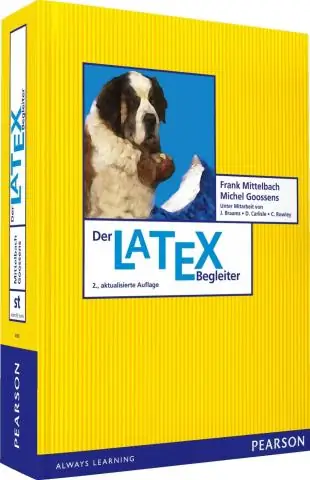
Բովանդակություն:
- Հեղինակ Lynn Donovan [email protected].
- Public 2023-12-15 23:48.
- Վերջին փոփոխված 2025-01-22 17:27.
Սխալների գրանցամատյանի դիտում SQL Server Management Studio-ով
- Microsoft-ում SQL Server Management Studio, ընդլայնել SQL Server .
- Object Explorer-ում ընդլայնել Կառավարում → SQL Server տեղեկամատյաններ .
- Ընտրեք սխալների մատյան ուզում եք տեսնել, օրինակ, հոսանքը գերան ֆայլ։
- Կրկնակի սեղմեք գերան ֆայլ կամ աջ սեղմեք դրա վրա և ընտրեք Դիտել SQL Server մատյան .
Այս կերպ ինչպե՞ս կարող եմ դիտել SQL Server-ի պատմությունը:
Աշխատանքի պատմության մատյանը դիտելու համար
- Object Explorer-ում միացեք SQL Server Database Engine-ի օրինակին, այնուհետև ընդլայնեք այդ օրինակը:
- Ընդարձակեք SQL Server Agent-ը, այնուհետև ընդլայնեք Jobs-ը:
- Աջ սեղմեք աշխատանքի վրա, այնուհետև կտտացրեք Դիտել պատմությունը:
- Log File Viewer-ում դիտեք աշխատանքի պատմությունը:
- Աշխատանքի պատմությունը թարմացնելու համար սեղմեք Թարմացնել:
Երկրորդ, կարո՞ղ եմ ջնջել SQL Server-ի սխալների մատյանները: Այսպիսով, կարճ պատասխանն է՝ այո, բոլոր դեպքերում, SQL Server-ը կլինի ի վերջո մոտենալ ջնջելով հին սխալների մատյան ֆայլեր։ SQL Server վերամշակում է սխալների մատյաններ ավտոմատ կերպով, քանի դեռ այն ճիշտ եք կարգավորել: Տես
Հետևաբար, որո՞նք են սխալների մատյանները SQL Server-ում:
Այն SQL Server-ի սխալների մատյան ֆայլ է, որը լի է ստեղծած հաղորդագրություններով SQL Server . Լռելյայն սա ասում է ձեզ, թե երբ գերան տեղի են ունեցել կրկնօրինակումներ, այլ տեղեկատվական իրադարձություններ, և նույնիսկ պարունակում է կույտերի թափոնների կտորներ և մասեր:
Ինչպե՞ս կարող եմ դիտել SQL Server-ի տեղեկամատյանները Event Viewer-ում:
Որոնման տողում մուտքագրեք Իրադարձությունների դիտող , ապա ընտրեք Իրադարձությունների դիտող աշխատասեղանի հավելված: Մեջ Իրադարձությունների դիտող , բացեք Ծրագրեր և ծառայություններ Տեղեկամատյաններ . SQL Server իրադարձությունները նույնականացվում են MSSQLSERVER գրառումով (անվանված օրինակները նույնացվում են MSSQL $) Աղբյուր սյունակում:
Խորհուրդ ենք տալիս:
Ինչպե՞ս ստեղծել նոր իրադարձությունների մատյան աղբյուր:

Օգտագործելով գրաֆիկական ինտերֆեյս Բացեք Ռեեստրի խմբագրիչը (regedit.exe): Ձախ վահանակում դիտեք HKLM → SYSTEM → CurrentControlSet → Ծառայություններ → Իրադարձությունների տեղեկագիր: Աջ սեղմեք Eventlog-ի վրա և ընտրեք Նոր → Բանալին: Մուտքագրեք նոր իրադարձությունների գրանցամատյանի անունը և սեղմեք Enter
Ինչպե՞ս ստեղծել հատուկ իրադարձությունների մատյան Windows ծառայության համար:

Մուտքագրումը հատուկ մատյանում կարգավորելու համար Սահմանեք AutoLog հատկությունը false-ի: Նախադրեք EventLog բաղադրիչի օրինակ ձեր Windows Service հավելվածում: Ստեղծեք հատուկ գրանցամատյան՝ զանգահարելով CreateEventSource մեթոդը և նշելով սկզբնաղբյուրը և մատյան ֆայլի անունը, որը ցանկանում եք ստեղծել:
Ինչպե՞ս կարող եմ մեկ այլ մատյան ֆայլ ավելացնել SQL Server-ին:

Object Explorer-ում միացեք SQL Server Database Engine-ի օրինակին և այնուհետև ընդլայնեք այդ օրինակը: Ընդարձակեք «Տվյալների բազաները», աջ սեղմեք տվյալների բազայի վրա, որտեղից կարող եք ավելացնել ֆայլերը, այնուհետև սեղմեք «Հատկություններ»: Տվյալների բազայի հատկությունների երկխոսության վանդակում ընտրեք «Ֆայլեր» էջը: Տվյալների կամ գործարքների գրանցամատյանի ֆայլ ավելացնելու համար սեղմեք Ավելացնել
Ինչպե՞ս ստեղծել AWS հոսքի մատյան:
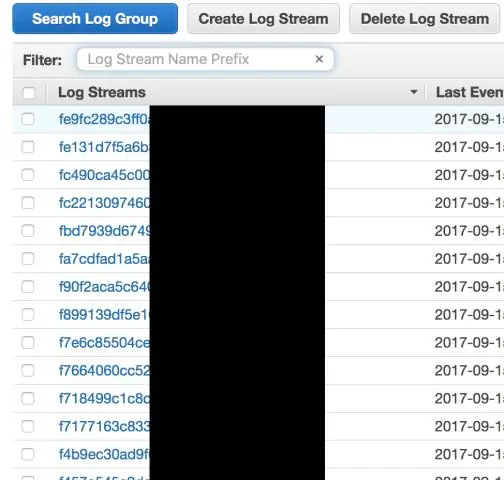
Ստեղծեք գրանցամատյանների խումբ: Մուտք գործեք ձեր CloudWatch վահանակ՝ https://console.aws.amazon.com/cloudwatch/ Ընթացակարգը Ընտրեք մատյաններ նավիգացիոն վահանակից: Սեղմեք Գործողություն > Ստեղծել գրանցամատյանների խումբ: Մուտքագրեք ձեր գրանցամատյանի խմբի անունը: Օրինակ, մուտքագրեք GuardDutyLogGroup: Սեղմեք Ստեղծել գրանցամատյանների խումբ
Ի՞նչ է պոչի մատյան կրկնօրինակումը SQL Server-ում:
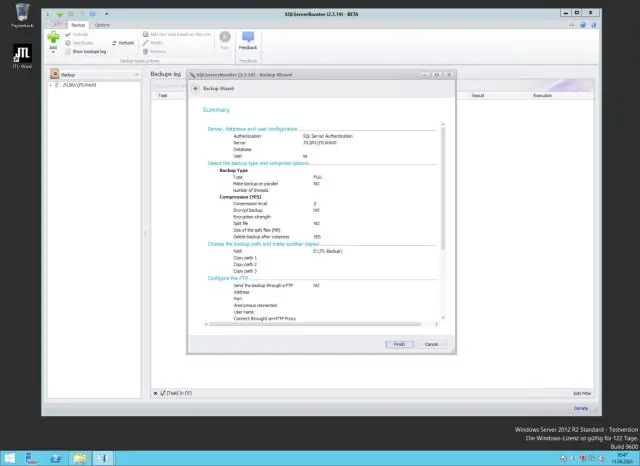
Tail-log-ի կրկնօրինակը գրավում է բոլոր գրանցամատյանները, որոնք դեռ չեն պահուստավորվել (մատյանի պոչը)՝ աշխատանքի կորուստը կանխելու և մատյան շղթան անփոփոխ պահելու համար: Նախքան SQL Server-ի տվյալների բազան վերականգնելու համար վերջին պահին, դուք պետք է կրկնօրինակեք դրա գործարքների գրանցամատյանի պոչը:
